keil uvision4汉化包破解版是一款由Keil Software公司开发的集成开发环境,专为嵌入式系统特别是微控制器(如ARM、8051、C166等)的软件开发而设计,这款软件提供了从代码编写、编译、调试到仿真的全方位工具链,极大地提升了开发者的生产力并加速了程序开发流程,内置高效的编译器,支持ANSI C和C++编程语言,能够为不同微控制器架构生成优化的机器代码。
keil uvision4汉化包破解版支持复杂的项目结构管理,允许用户轻松地组织源文件、库文件和配置设置,适合从小型到大型项目的开发。
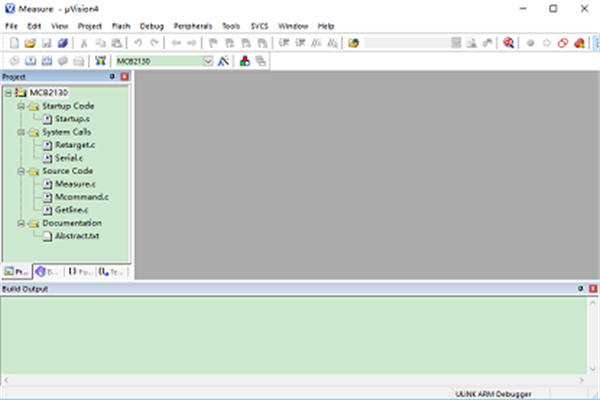
软件特色
1、完全支持Cortex - M系列的Cortex - R4,ARM7,ARM9器件。
2、业界领先的ARM C / C + +编译工具链。
3、μVision4IDE,调试器和仿真环境。
4、KEIL RTX的确定性,占地面积小,实时操作系统(源代码)。
5、TCP/ IP网络套件提供了多种协议和各种应用。
6、USB设备和USB主机栈提供了标准的驱动程序类。
7、ULINKpro使上运行的应用程序和记录的即时分析每一个执行的Cortex- M指令。
8、完成有关程序的执行代码覆盖率信息。
9、执行事件探查器和性能分析器使方案的优化
10、众多的范例项目,帮助你迅速成为熟悉与MDK - ARM的功能强大,内置功能。
11、CMSIS的皮质Microcontoller软件接口标准兼容。
软件功能
1、无限制跟踪查看
Keil MDK 4现在允许您查看使用ULINK pro Streaming Trace调试适配器收集的所有数据。新的跟踪导航窗口允许用户在已在硬盘上缓冲的指令跟踪中导航。
2、用于恩智浦LPC4300
双核调试和中间件包括恩智浦LPC4300系列的多核调试功能,该系列在单芯片上集成了ARM Cortex ? -M4和Cortex-M0处理器。Professional中间件已扩展到涵盖LPC4300和LPC1800系列的以太网,USB主机和设备以及Flash文件系统支持。
3、基于ARM Cortex-M处理器的新设备的设备支持
最近推出的英飞凌XMC4500系列,Silicon Labs的Precision32系列和STMicroelectronics的STM32F0在中得到了支持,提供了一整套示例项目和电路板支持包。还包括对新的ARM Cortex-M0 +处理器的支持。
4、Professional
将ARM C / C ++编译器与实时操作系统和中间件库(以前称为RL-ARM)相结合。所有工具都集成到μVision中,其中包括项目管理,编辑器和调试器,只需一个易于使用的环境。Professional包括用于TCP,USB和CAN外围设备的灵活文件系统和中间件库。
5、USB-HOST接口
包括USB主机接口。该嵌入式USB堆栈支持USB MSC(海量存储类)和HID(人机接口设备)类,并使用抽象层,允许标准API用于不同的USB主机控制器。
6、图形用户界面库
包括专门设计用于嵌入式设备的图形用户界面(GUI)库。它与数百个显示控制器和LCD兼容,包括二进制库,运行时可配置显示驱动程序和GUI设计工具。
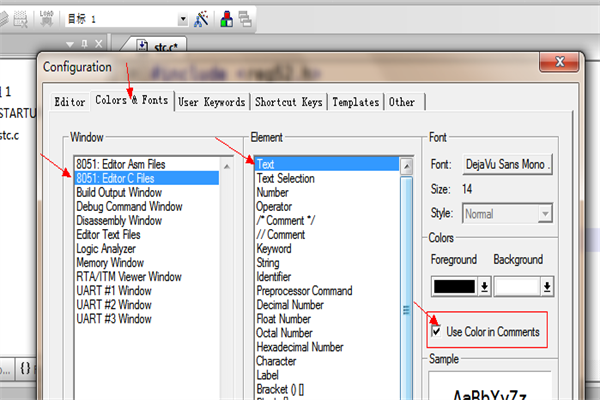
keil uvision4汉化包破解版常见问题
1、Keil4怎么调字体/怎么设置字体?
在EDIT下的configuration中,选择colors&fonts,选择EDIT C FILES,右边选择txt,然后点FONT右边的选项,进行字体类型以及字体大小的修改
2、怎么生成hex文件?
KEIL软件支持绝大部分单片机,用于编译C文件,生成HEX16进制可执行代码
但是KEIL默认是不生成HEX文件的,具体设置过程为:
project-》options for target-》output-》Creat HEX File
勾选Creat HEX File前面的框框后
再编译一次即可生成HEX文件了
3、怎么改字体?
在EDIT下的configuration中,选择colors&fonts,选择EDIT C FILES,右边选择txt,然后点FONT右边的选项,进行字体类型以及字体大小的修改。
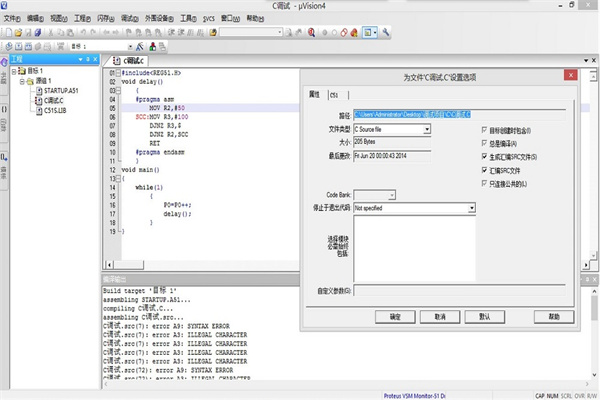
4、怎么编译?
没有逻辑错误的话,编译就会成功。编译的话点菜单的project->rebuild all target files
5、怎么新建工程?
(1)点击菜单栏上的Project ,选择 New uVision Project
(2)选择工程保存的路径与位置。给工程命名,然后保存
(3)接着弹出选择芯片类型,一般是写51单片机系列的程序的话,就选择Atmel 公司的芯片,点开后,选择AT89C52.最后点击OK
(4)弹出对话框,选择是也可以,选择否也可以,一般默认选择否
(5)选择菜单File,接着选择New。新建一个文件。然后保存文件,保存在工程的路径下,保存的格式为“.c”
(6)点开Project 下的Target 1左边的加号。鼠标右击Source Group1,选择Add Fiel to Group'Source Group1'
(7)按截图的操作,找到.c的文件,添加到工程里面。最后close ,就可以了
6、怎么显示行数?
点击扳手的标志,然后点击“editor”,然后勾选“show...”












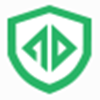


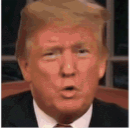

















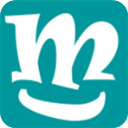








 浙公网安备 33038202002266号
浙公网安备 33038202002266号